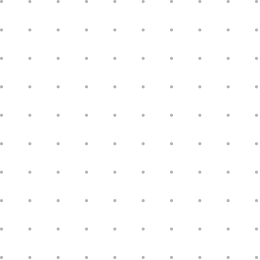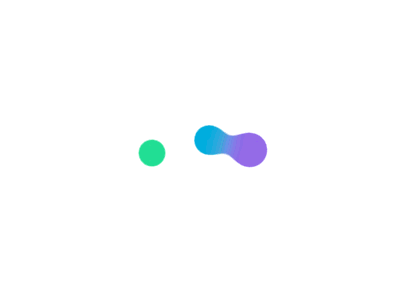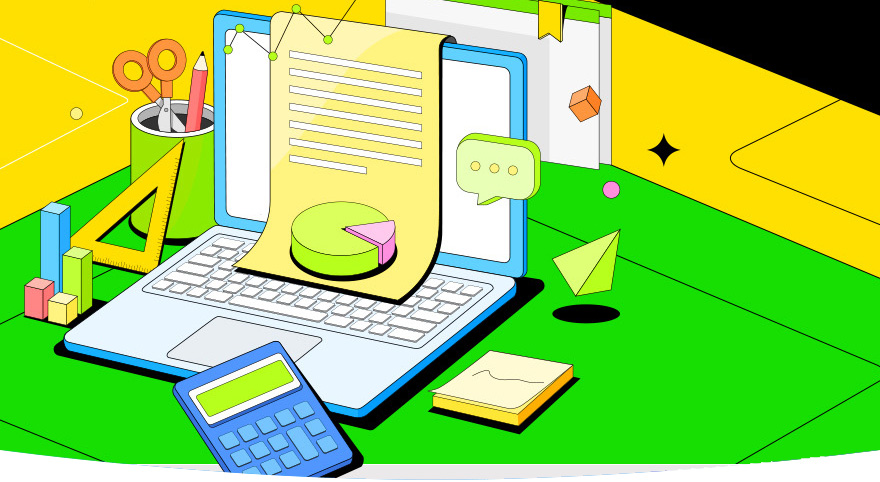关于bxslider
bxslider是一款非常流行的图片轮播插件,它具有许多强大的功能和灵活的参数设置,可以满足不同用户的需求。
为什么要使用bxslider
完全响应——可适应任何设备
水平、垂直和淡入淡出模式
幻灯片可以包含图像、视频或 HTML 内容
完整的回调 API 和公共方法
文件大小小,主题齐全,易于实现
浏览器支持:Firefox、Chrome、Safari、iOS、Android、IE7+
灵活的参数设置
欲了解完整文档、大量示例以及精彩内容,请访问:http://bxslider.com
详细Demo:http://www.bxslider.com/examples
如何使用bxSlider
步骤1:调用所需文件
<!-- jQuery library (served from Google) --> <script src="https://ajax.googleapis.com/ajax/libs/jquery/1.11.3/jquery.min.js"></script> <!-- bxSlider Javascript file --> <script src="/js/jquery.bxslider.min.js"></script> <!-- bxSlider CSS file --> <link href="/lib/jquery.bxslider.css" rel="stylesheet" />
CDN
<script src="https://cdnjs.cloudflare.com/ajax/libs/bxslider/4.2.17/jquery.bxslider.min.js"></script>
<link href="https://cdnjs.cloudflare.com/ajax/libs/bxslider/4.2.17/jquery.bxslider.min.css"
rel="stylesheet" />步骤2:创建 HTML 标记
幻灯片可以包含图像、视频或任何其他 HTML 内容!
<ul class="bxslider">
<li>
<img src="/images/pic1.jpg" /></li>
<li>
<img src="/images/pic2.jpg" /></li>
<li>
<img src="/images/pic3.jpg" /></li>
<li>
<img src="/images/pic4.jpg" /></li>
</ul>步骤3:调用bxSlider
$(document).ready(function(){
$('.bxslider').bxSlider();
});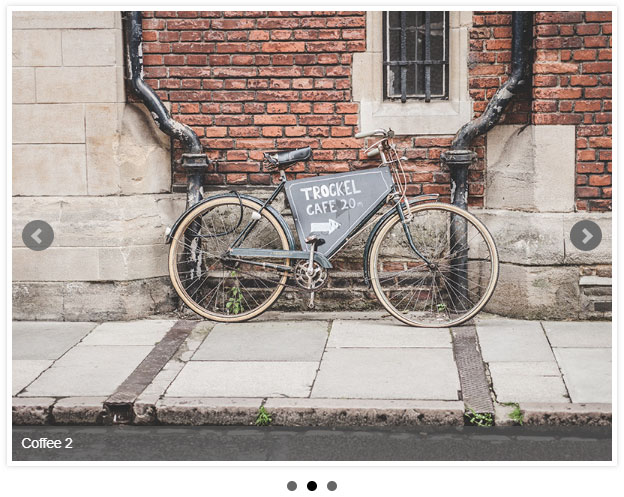
参数说明
mode:'horizontal', //设置滑动模式,'horizontal':水平, 'vertical':垂直, 'fade':淡入淡出
infiniteLoop:true, //true,false 是否循环滑动,如果设置为true时,则到最后滑动位置时会切换到初始位置
hideControlOnEnd:false, //true,false 如果设置true,将会再最后一个幻灯片隐藏"next",在最前面的幻灯片银牌"prev"
controls:true, //true,false 是否显示“previous”和“next”按钮
speed:500, // 速度,单位为毫秒
easing:'swing', //图片切换动画效果,需要引用 jquery.easing.1.3.js
pager:true, //true 是否显示轮播图下方的小圆点。默认值为true。
pagerSelector:null, //用于填充分页器的元素。默认情况下,分页器附加到 bx-viewport
pagerType:'full', //如果设置full,将显示1,2,3.。。。,如果设置short,将显示1/4
pagerLocation:'bottom', //页面的位置
pagerShortSeparator:'/', //页面分隔符
pagerActiveClass:'pager-active', //当前页码的className
nextText:'next', //下一页的文字
nextImage:'', //可以设置下一页为图片
nextSelector:'null', //用于填充“下一步”控件的元素 比如:'#next'
prevText:'prev', //上一页的文字
prevImage:'', //上一页的图片
prevSelector:null, //用于填充“上一个”控件的元素 比如:'#prev'
caption:false, //true,false - 是否显示图片的标题,读取图片的title属性的内容
auto:false, //true,false 幻灯片自动滚动
autoDirection:'next', //true,false 自动滚动的顺序
autoControls:false,//true,false - 自动滚动的控制键
autoControlsSelector:null,//用于填充自动控件的元素 比如:'#auto-controls'
autoStart:true,//true,false - 自动启动 如果true在加载时开始播放。如果false,则幻灯片将在单击“开始”控件时开始播放
autoHover:false,//true,false - 设置鼠标mouseover将会使自动滚动暂停
autoDelay:0, //integer - 自动延迟 (以毫秒为单位)自动转换开始前应等待的时间
pause:3000, //integer - 每次自动转换之间的过渡时间(以毫秒为单位)
startText:'start', //string - 开始按钮的文字
startImage:'', //string - 开始按钮的图片
stopText:'stop', //string - 停止按钮的文本
stopImage:'', //string - 停止按钮的图片
wrapperClass:'bx-wrapper', //string - 默认的 bxSlider 样式
startingSlide:0,//integer - 放映将从指定幻灯片开始,注意:幻灯片从零开始!
displaySlideQty:1, //integer - 一次显示的幻灯片数量
moveSlideQty:1,//integer - 一次移动的幻灯片数量
randomStart:false, //true,false - 如果为 true, 随机显示幻灯片